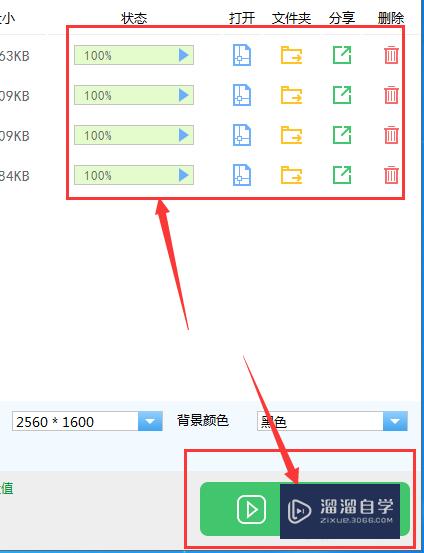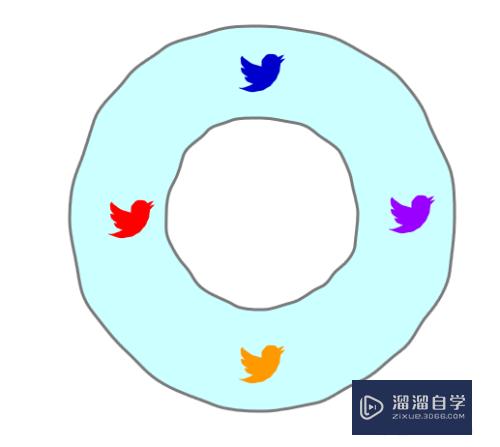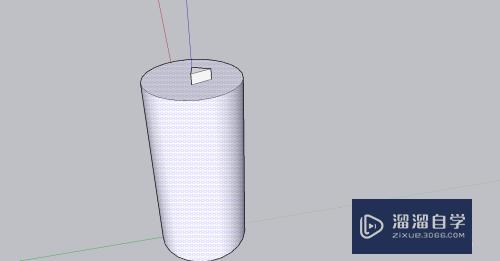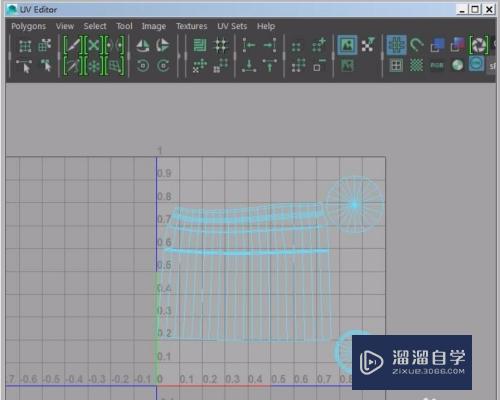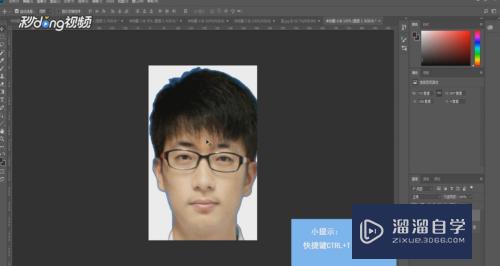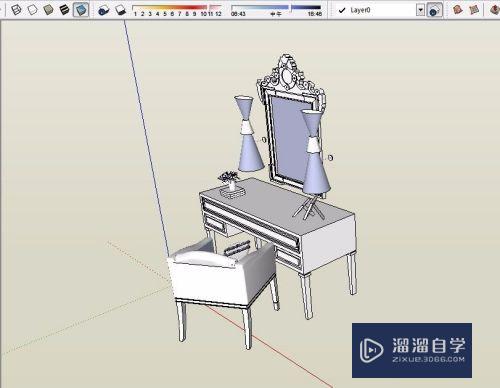PS中如何快速找出图层(ps中如何快速找出图层内容)优质
在PS中想要找出图层。图层太多不好找。该如何快速找出图层呢?下面小渲就带大家来学习下具体的步骤和方法。希望能帮助到大家。
想要更深入的了解“PS”可以点击免费试听云渲染农场课程>>
工具/软件
硬件型号:戴尔灵越15
系统版本:Windows10
所需软件:PS2019
方法/步骤
第1步
首先点击移动工具。

第2步
把自动选择勾选。并调整为”图层“。


第3步
在画布上随意点。就可以跳转到图层了。

以上关于“PS中如何快速找出图层(ps中如何快速找出图层内容)”的内容小渲今天就介绍到这里。希望这篇文章能够帮助到小伙伴们解决问题。如果觉得教程不详细的话。可以在本站搜索相关的教程学习哦!
更多精选教程文章推荐
以上是由资深渲染大师 小渲 整理编辑的,如果觉得对你有帮助,可以收藏或分享给身边的人
本文标题:PS中如何快速找出图层(ps中如何快速找出图层内容)
本文地址:http://www.hszkedu.com/69454.html ,转载请注明来源:云渲染教程网
友情提示:本站内容均为网友发布,并不代表本站立场,如果本站的信息无意侵犯了您的版权,请联系我们及时处理,分享目的仅供大家学习与参考,不代表云渲染农场的立场!
本文地址:http://www.hszkedu.com/69454.html ,转载请注明来源:云渲染教程网
友情提示:本站内容均为网友发布,并不代表本站立场,如果本站的信息无意侵犯了您的版权,请联系我们及时处理,分享目的仅供大家学习与参考,不代表云渲染农场的立场!